Myš je lepší zařízení než trackpadurčité případy použití. Trackpad je skvělé zařízení, ale vy byste jej nepoužívali, pokud byste například hráli hru. Myš, ať už je kabelová nebo bezdrátová, může občas působit. Pokud si všimnete, že kliknutí myší se neregistrují a často musíte kliknout více než jednou, aby bylo kliknutí provedeno, může být něco špatného na myši, ovladači nebo na vašem operačním systému. Zde je několik věcí, které můžete zkusit opravit kliknutí myší nerozpoznaná v systému Windows 10.
Izolovat problém
Problémy s myší mohou souviset s vašímmyší nebo s OS. Musíte izolovat, která z nich je a může, ale nemusí být snadná. Vše záleží na tom, zda máte přístup k druhému systému Windows 10, který má stejnou verzi jako vlastní systém, a navíc myš.
Připojte problematickou myš k druhésystému a chvíli jej používat. Pokud problém přetrvává, je zde velká šance, že je to vaše myš. Pokud problém zmizí, je to váš operační systém.
Chcete-li být v bezpečí, měli byste také připojit druhou myš k vlastnímu systému a chvíli ji používat. Pokud váš problém zmizí, je pravděpodobné, že vaše myš vyžaduje pozornost.

Opravy
Vyzkoušejte v systému následující opravy.
Vyměňte baterii
Pokud používáte bezdrátovou myš, měli byste to zkusitpoužití nové baterie s ním. Pokud používáte bezdrátovou klávesnici, proveďte totéž. U bezdrátových periferií, jako je bezdrátová myš, je často výměna baterie něco, co byste měli vyzkoušet, kdykoli se vaše zařízení začne chovat.
Změnit port
Předchozí oprava se vztahuje pouze na bezdrátovou myš. Ten pracuje pro kabelovou i bezdrátovou myš. Zkuste změnit port, ke kterému je připojena kabelová myš, nebo je připojen klíč bezdrátové myši. Připojte jiné zařízení ke stejnému portu a zkontrolujte, zda funguje správně. Pokud tomu tak není, může být problém váš port.
Pokud změna portu odstraní problémy s myší, pak je to váš systém. Konkrétně jde o porty.
Zkontrolujte ovladače
Ovladače myši se však jen zřídka aktualizujíznamenají, že se nikdy neaktualizují. Ve Správci zařízení zkontrolujte, zda byl nedávno aktualizován ovladač myši. Pokud ano, zkuste vrátit zpět na starší verzi. Může také pomoci odinstalovat a znovu nainstalovat ovladač.
Zkontrolujte nastavení myši
Otevřete Ovládací panely a přejděte na Hardware aZvuk. Ve skupinovém rámečku zařízení a tiskárny klepněte na myš. Otevře se nové okno s nastavením myši. Chcete navštívit kartu Tlačítka i Možnosti ukazatele.
Můžete změnit rychlost dvojitého kliknutí a zrychlit ukazatel. Oba mohou pomoci zlepšit výkon myši.
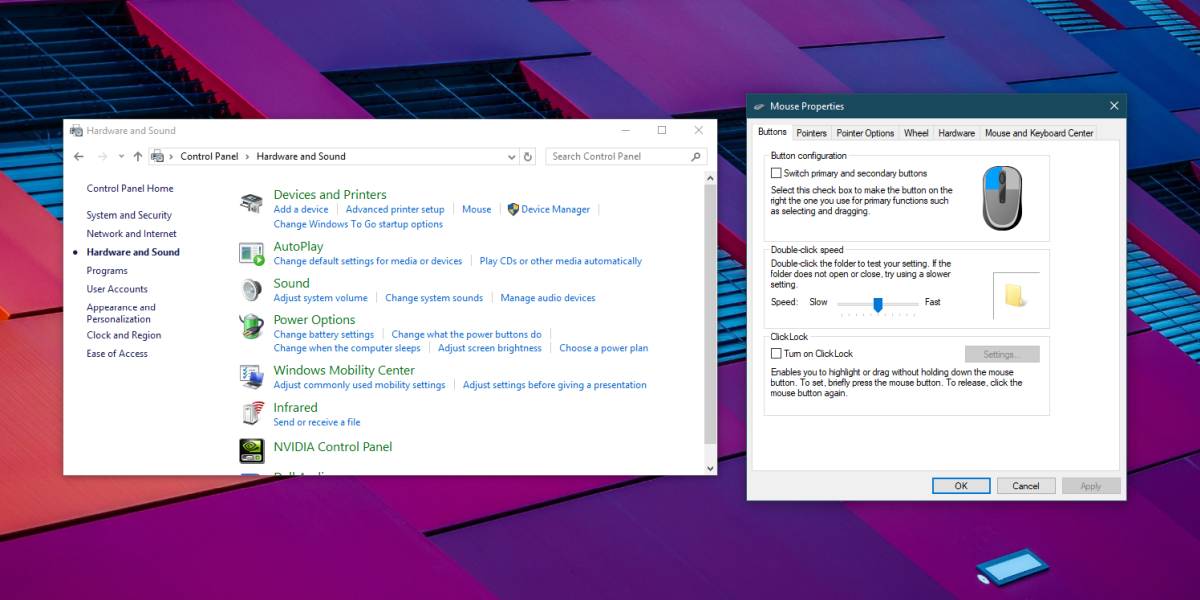













Komentáře